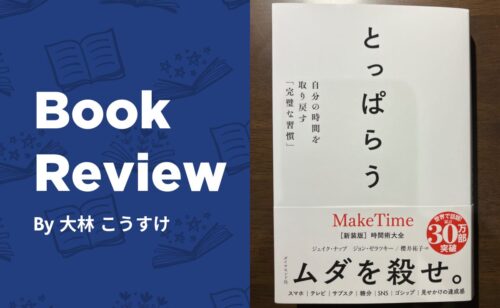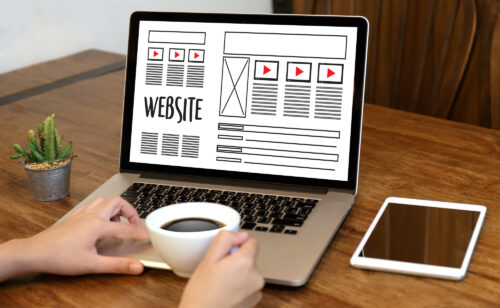競合との差別化を図る方法として、「ポジショニングマップ」というものがあります。
今日は、ポジショニングマップの作り方と、その活用法をご紹介します。
ポジショニングマップとは?
ポジショニングマップとは、「自分と競合他社を、分かりやすく比較した図表のこと」を指します。
例えば、以下のようなものです。
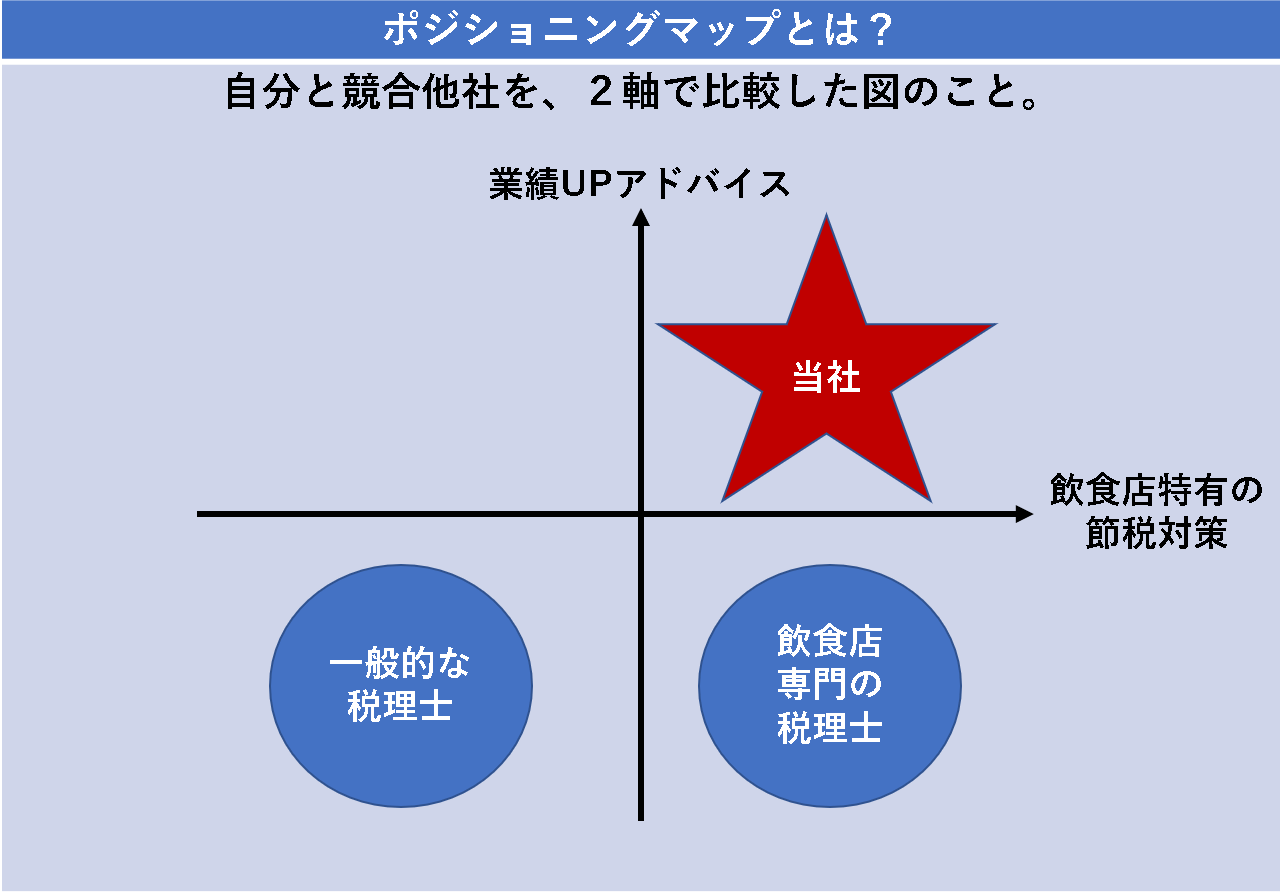
ポジショニングマップを作るメリットは、大きく分けて2つにあります。
(メリット1)あえて先に業界全体を見せてあげることで、競合のHPを見に行かなくなる
今の時代、お客様は、必ず「比較」します。
あなたがいくら、自分のホームページで「自分が一番です!」と言っていても、お客様は他のホームページを見に行きます。
であれば、あえて先に、ポジショニングマップを見せて、業界内でのあなたのポジションを伝えてあげたほうがいいのです。
こうすることで、お客様は、「他のホームページを見に行って比較する手間」が省けます。
すると、競合のHPを見に行かずに「ここにお願いするのが良さそうだ」と思ってくれるお客様も出てきます。
(メリット2)自分にあう顧客を集客できる
この後お伝えしますが、ポジショニングマップを作る時には、「あなたの強み」を軸にします。
つまり、ポジショニングマップは、暗に
コレに共感してくれる人はお問い合わせください。
共感できない人は、他社にお問い合わせください
と伝えているようなものなのです。
結果、ポジショニングマップを見て「ここ良さそう」と思ってくれる人は、あなたに合う顧客である可能性が高くなる、ということです。
ポジショニングマップの作り方:3つのステップ
(Step1)あなたの強みで2軸を作る
まずは、あなたの強みで、2つの軸を作ります。
例えば、
- 飲食店の会計に詳しいので、飲食店特有の節税ができる
- 元飲食店経営者だから、業績アップのアドバイスもできる
という税理士であれば、以下のような2軸になります。
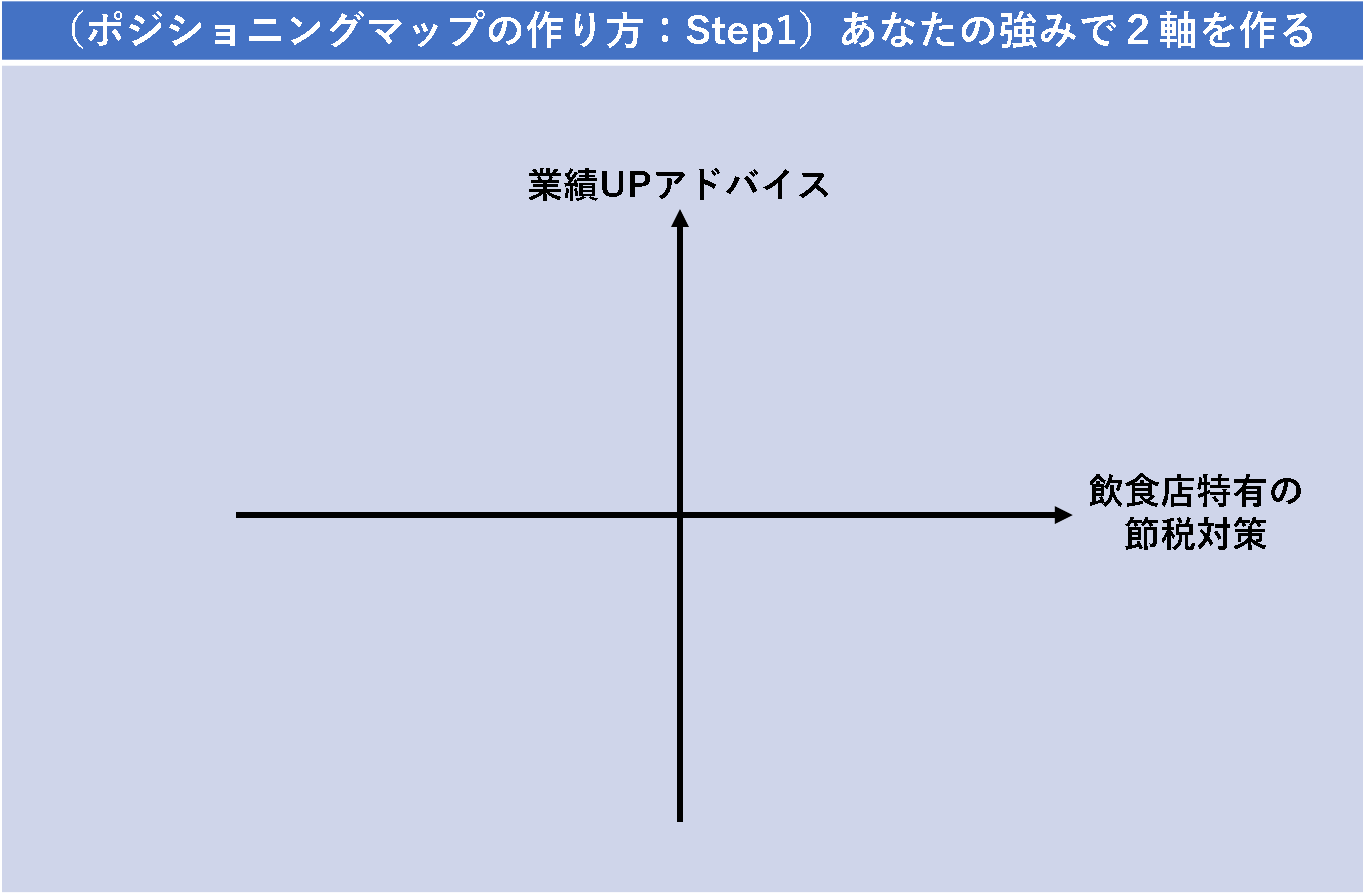
あなたの強みの中から、2つピックアップしてみてください。
注意!似たような二軸では、あまり意味がない
(Step2)右上に、自分を置く
2軸が決まったら、右上に自分を置きましょう。
図にすると、以下のようなイメージです。
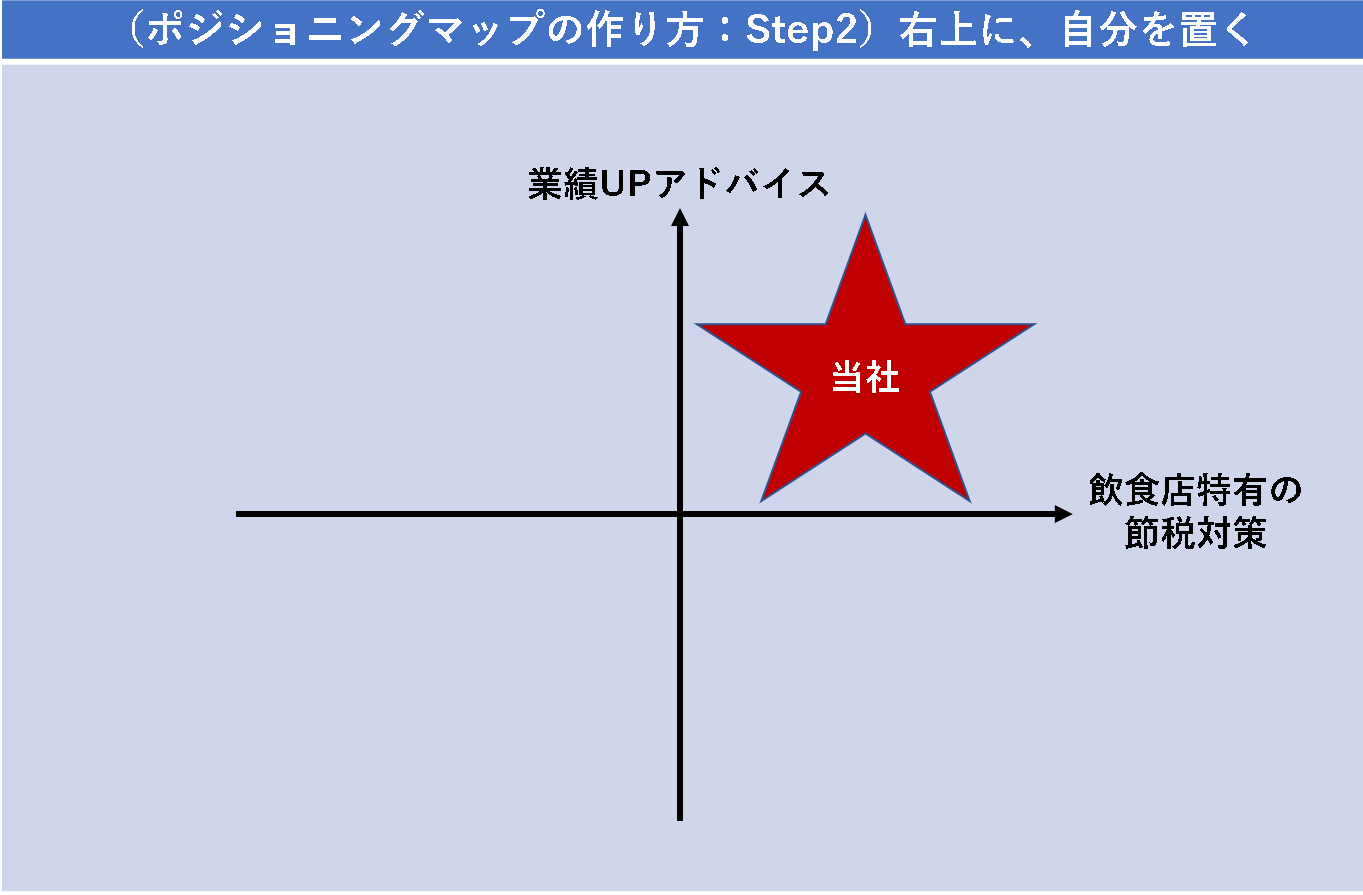
(Step3)他のマスに、競合他社を置く
次に、他のマスに、競合他社を置いていきます。
この際、名指ししてしまうとアレなので、それとない感じで書くのがベターです。
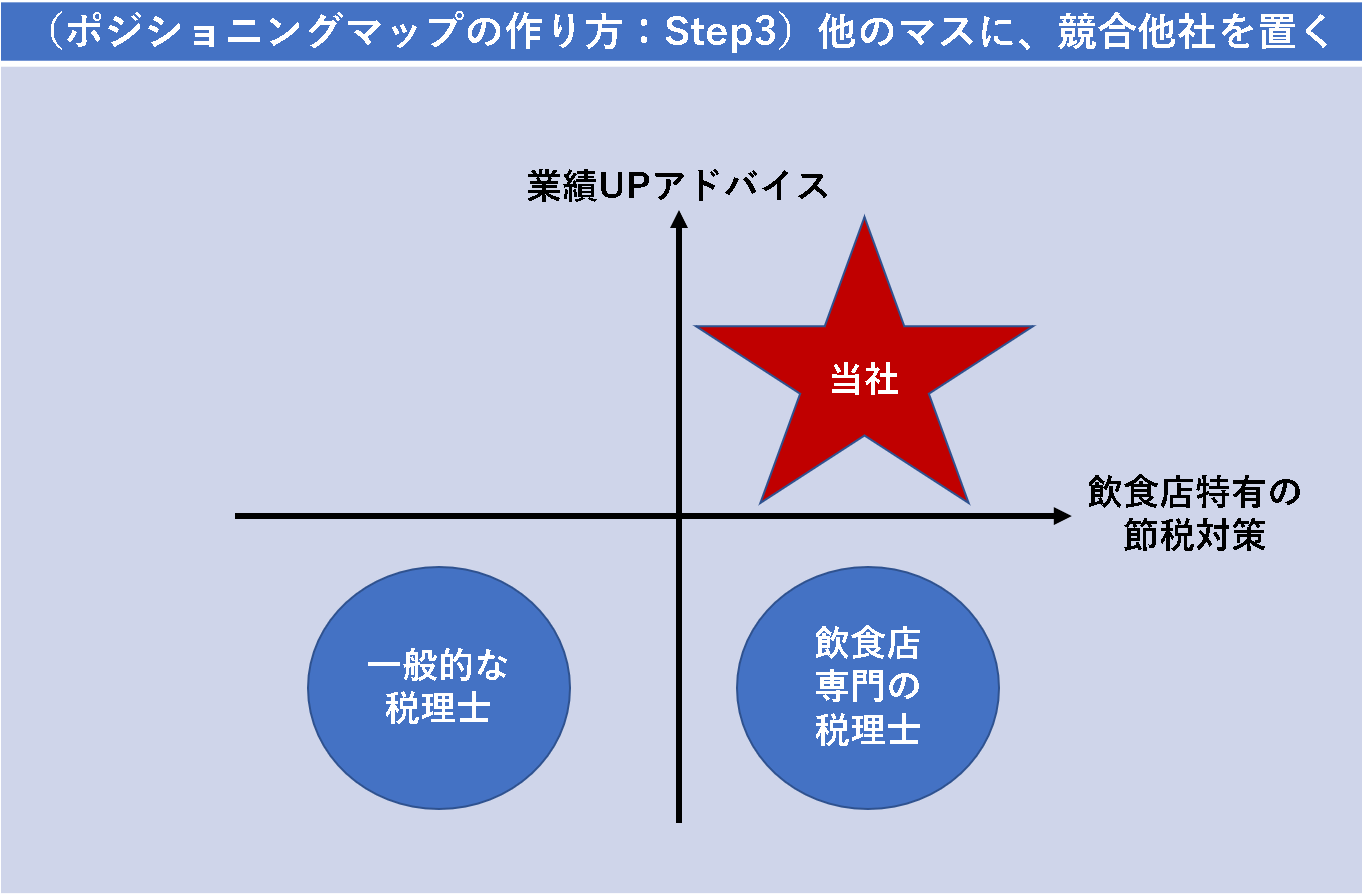
これで、ポジショニングマップが完成です。
パワーポイントやワードの「SmartArt」は、初心者でも使いやすい
なお、ポジショニングマップを作るときには、特別なデザインソフトなどは必要ありません。
例えば、パワーポイントやワードの「SmartArt(スマートアート)」は、初心者の方にもお勧めです。
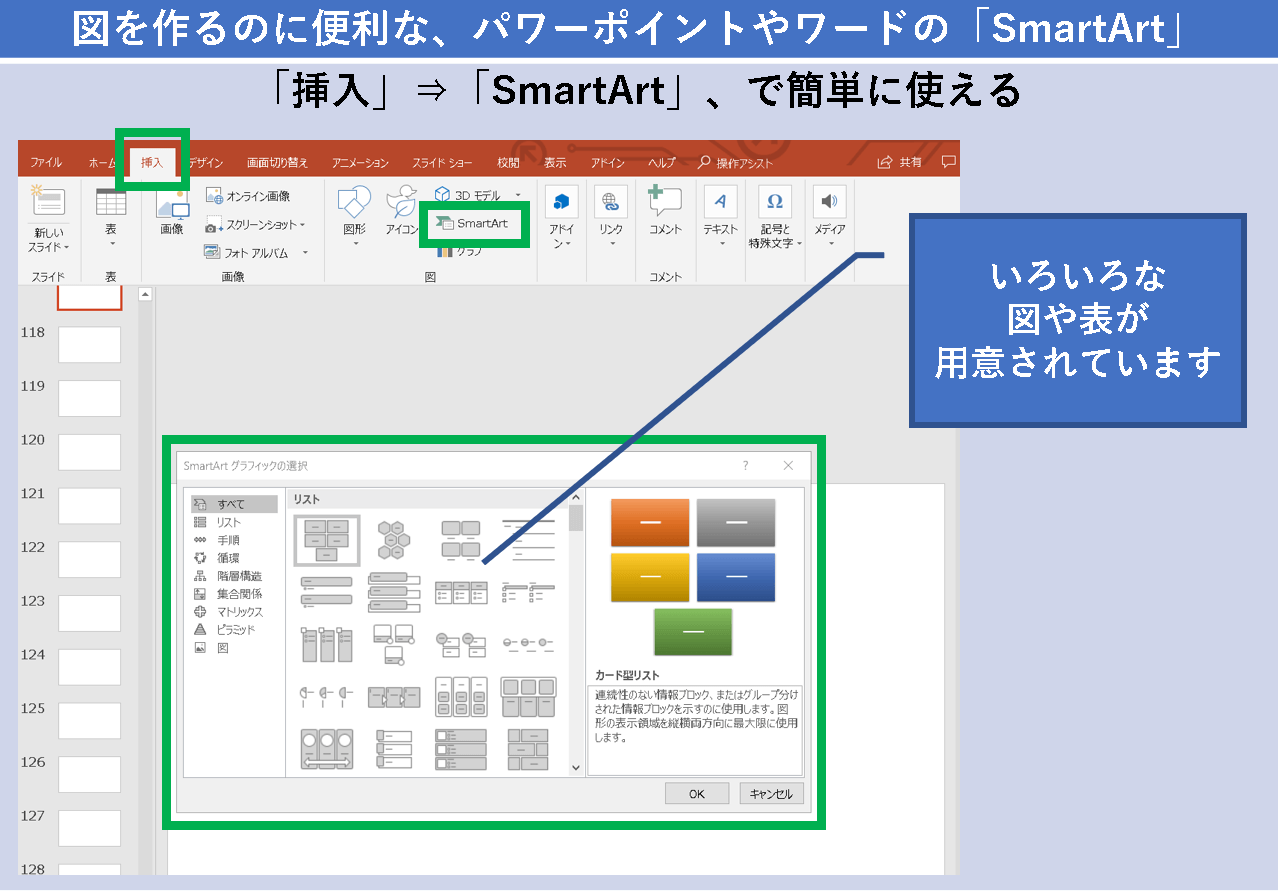
ぜひ使ってみてください。
まとめ:ポジショニングマップを作成し、ライバルと差別化しよう
いかがでしたでしょうか。
ポジショニングマップは、自分のポジションを、お客様に分かりやすく「見える化」してくれます。
ぜひ、差別化を図る際に、活用してみてくださいね。
あわせて、以下の記事もよく読まれています